-
Cómo descargar música a un iPad
-
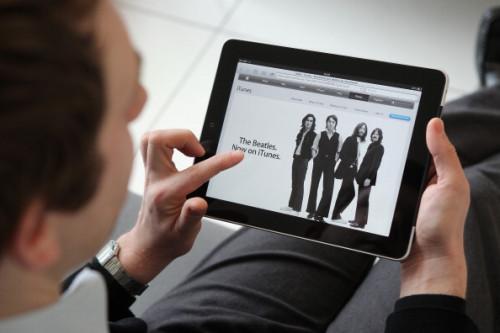
Usted puede llenar su iPad con la música de varias fuentes. Se podía importar sus CD de audio a su biblioteca de música iTunes y sincronizar su dispositivo para copiarlos a la misma. También puede visitar las tiendas de música en línea, como Amazon, para comprar y descargar canciones que más tarde puede convertir y agregar a la biblioteca y el dispositivo. Sin embargo, la forma más sencilla de añadir música a su IPAD es a través de su tienda iTunes perfectamente integrado. Puede descargar música de la tienda directamente en su iPad o en la biblioteca de iTunes; De cualquier manera, el proceso es felizmente sencillo.Instrucciones
ITunes en el IPAD
1 Toque en "iTunes" en la pantalla principal para convocar a la tienda de iTunes en la pantalla.
2 Toque en "Música" en la parte inferior izquierda. A continuación, pulse en su camino a través de categorías, como "Nuevo y notable" y "Lo más interesante," para encontrar la música que le interese. También puede escribir un álbum, artista, pista o género específico en el cuadro "Buscar" en la parte superior derecha y después, pulse la tecla "Buscar".
3 Pulse en una canción interesante o el icono del disco para leer más sobre ello, incluyendo su calificación y de los clientes globales críticas. Toque en cualquier título de la canción para escuchar un fragmento de 30 segundos.
4 Pulse un botón de "precio" del álbum de la canción o cuando se haya decidido a conseguirlo. A continuación, toque en "Comprar ahora".
5 Accede a tu cuenta de iTunes Store cuando se le solicite. A continuación, toque "OK". Su canción o álbum se descargarán directamente en su iPad.
ITunes en el ordenador
6 Lanzar iTunes en su computadora. Haga clic en "Iniciar sesión" en la barra de pestañas del panel principal. Escriba su ID y contraseña de iTunes Store y luego haga clic en "Iniciar sesión".
7 Haga clic en "iTunes Store" en la barra lateral, en "Store". A continuación, haga clic en la pestaña "Música" por encima del panel principal.
8 Consulta las ofertas de música de la tienda iTunes utilizando los diferentes criterios que aparecen en pantalla, como "Top Charts" o "Lo más interesante." Como alternativa, introduzca un álbum, artista, pista o género específico en el cuadro "Guardar búsqueda" en la esquina superior derecha.
9 Haga clic en el nombre de un elemento para aprender más sobre él. Tenga en cuenta su calificación y comentarios de los clientes. Haga clic en cualquier canción para revelar un botón azul "Play" a su izquierda. Toque el botón para probar un fragmento de 30 segundos.
10 Haga clic en el botón "Precio / Comprar" del álbum de la canción o cuando esté listo para comprarlo. Accede a tu cuenta de iTunes de nuevo, si se le solicita. Haga clic en "Comprar". La canción o el álbum se descargarán en la biblioteca de música de iTunes que aparece en la barra lateral.
Sincronizar
11 Conectar el iPad al ordenador. Haga clic en su icono en la barra lateral de iTunes, en "Dispositivos". A continuación, haga clic en la pestaña "Música" por encima del panel principal.
12 Marque "Sincronizar música". A continuación, haga clic para sincronizar "en toda la colección de música" o "escogidos listas de reproducción, artistas, álbumes y géneros." De cualquier manera, tenga en cuenta la barra de "capacidad" de abajo; también se le indicará de forma interactiva el espacio de cada opción requeriría en el IPAD.
13 Haga clic en "Aplicar" en la parte inferior derecha. iTunes copiará su nueva música desde el iPad a su biblioteca de música de iTunes, y viceversa.
Consejos y advertencias
- Usted necesita una cuenta de iTunes Store para descargar música de la tienda iTunes. Configurarlo antes de embarcarse en su día de compras musical.
- Si una conexión defectuosa interrumpe la descarga, no se asuste. Se reanudará cuando vuelva a conectarse.
- ITunes recuerda sus compras de música. Se le recuerda si ya ha comprado un artículo y no le cobrará el doble de cualquier canción o álbum.
